1、官网下载MongoDB的安装包
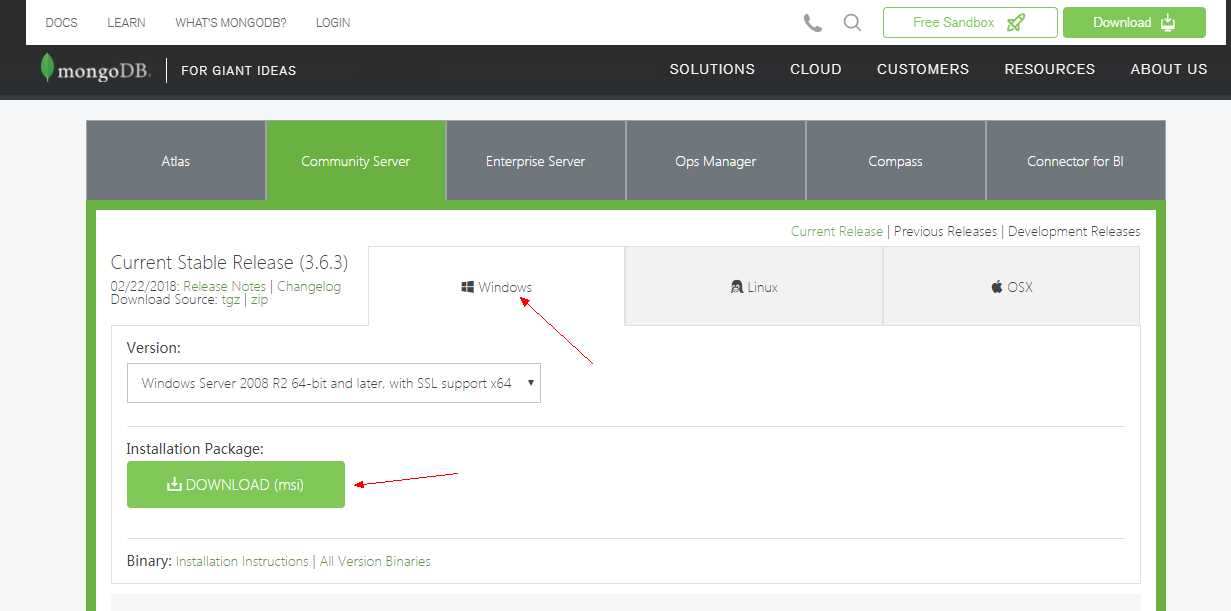
2、安装中一直Next即可安装成功,不过需要注意的是:
可以自定义安装,选择安装路径
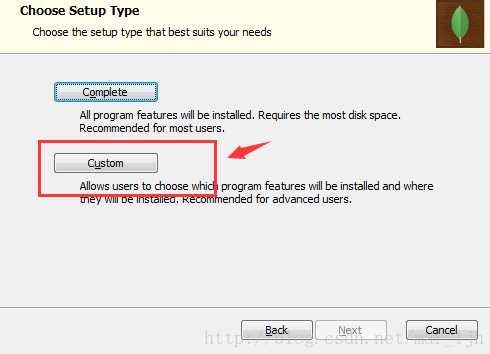
值得注意的还有,安装中因为下载compass十分缓慢。把下面默认选中的勾去掉
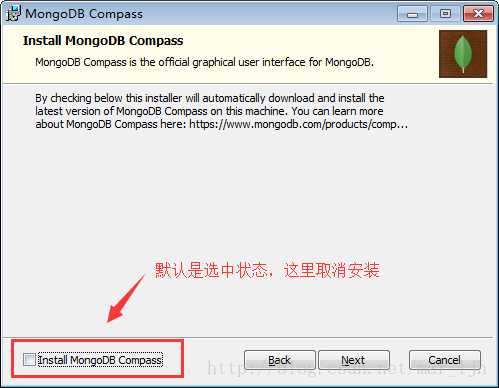
稍等一会就安装完成了。。。
3、安装完成后,最重要的是进行MongoDB的配置了
3.1 安装完成后,如图所示:
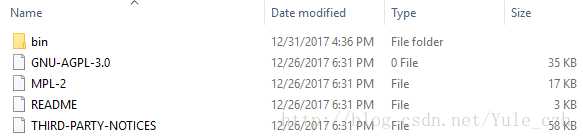
3.2 需要在安装目录下新建三个文件夹 data(存放数据)、 conf(存放配置文件)、 logs(存放日志文件) (本人安装的目录为D:\MongoDB)
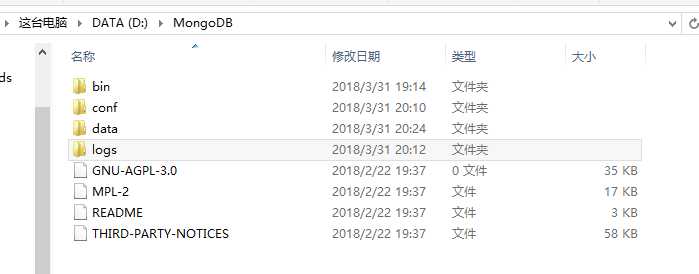
3.3 在conf文件夹下,新建mongodb.config文件,内容如下:
dbpath=D:\MongoDB\data #数据库路径
logpath=D:\MongoDB\logs\mongodb.log #日志输出文件路径
logappend=true #错误日志采用追加模式
journal=true #启用日志文件,默认启用
quiet=true #过滤掉无用的日志信息,若需要调试使用请设置为false
port=27017 #端口号 默认为27017
3.4 在logs文件夹下,新建mongodb.log文件
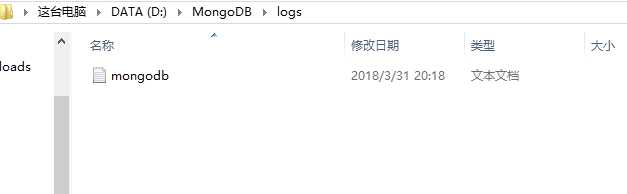
4. 添加为系统服务
管理员身份打开cmd命令行控制台
D:\MongoDB\bin>mongod.exe -config D:\MongoDB\conf\mongodb.config -install -serviceName "MongoDB"
启动服务
net start mongodb
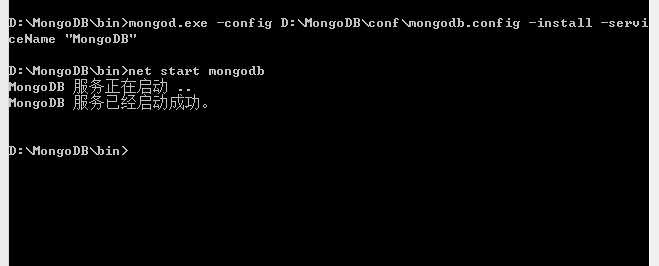
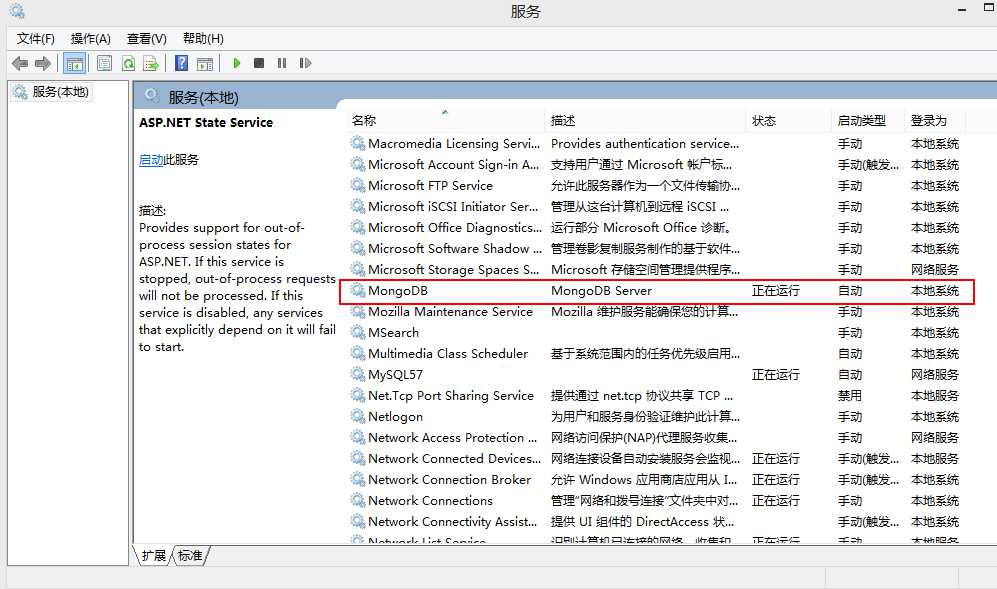
MongoDB就配置,启动成功了。
推荐一款好用的MongoDB的图形界面工具: https://robomongo.org/download
Robo 3T
